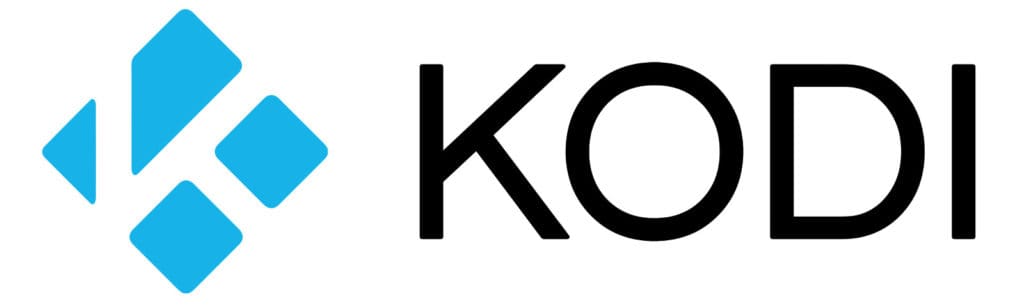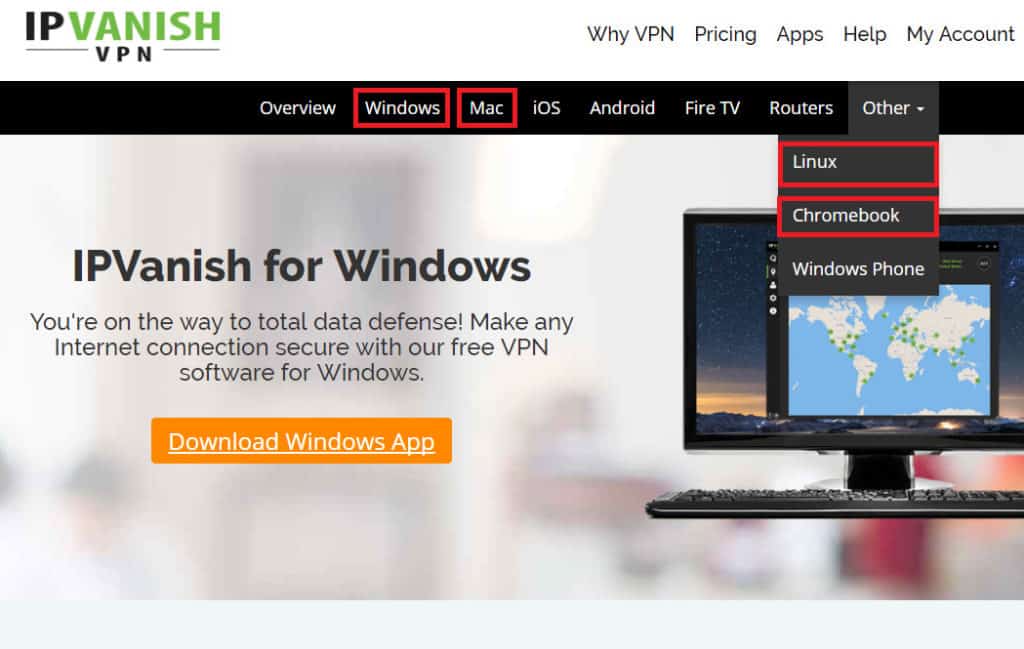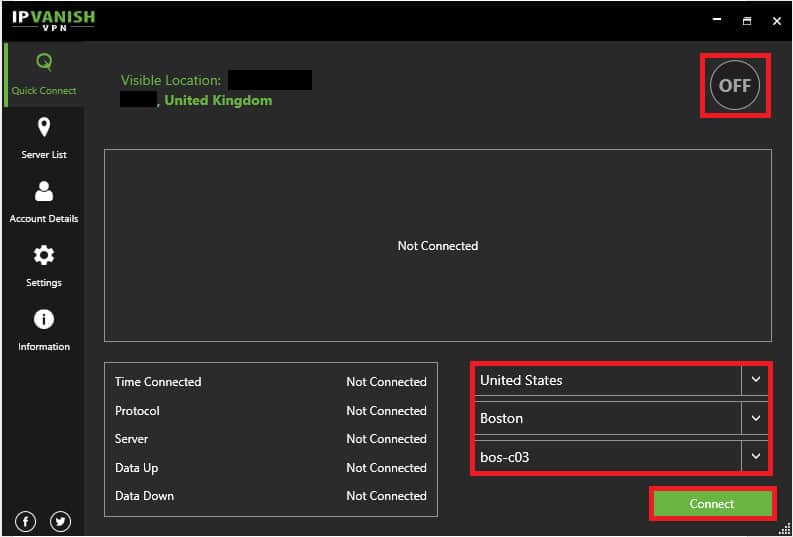Cách cài đặt VPN trên Kodi
Bạn phải luôn sử dụng Mạng riêng ảo (VPN) khi sử dụng Kodi để truyền phát nội dung. Tuy nhiên, đôi khi điều đó nói dễ hơn làm, đặc biệt là nếu bạn không giỏi với máy tính.
Ngoài ra, có rất nhiều thông tin sai lệch xung quanh VPN. Vì một số lý do, họ đã xem xét việc nghi ngờ mặc dù có nhiều lý do chính đáng mà một người sẽ sử dụng. Trong bài viết này, chúng tôi sẽ giải thích về VPN là gì và cách thức hoạt động của chúng, cũng như chỉ cho bạn cách cài đặt và định cấu hình VPN cho Kodi.
VPN là gì?
Về bản chất, VPN chỉ là một mạng lưới các máy chủ được trải rộng trên toàn thế giới. Khi bạn đã kết nối với một trong những máy chủ này, mọi bit thông tin được gửi đến và từ máy tính của bạn sẽ được mã hóa. Những người duy nhất biết bạn đang làm gì là bạn và đôi khi, nhà cung cấp VPN của bạn.
Hầu hết các nhà cung cấp VPN có uy tín không giữ nhật ký hoạt động của bạn. Bạn có thể đã nghe nói về những người bị theo dõi bởi địa chỉ IP máy tính của họ. Điều này là do bất cứ khi nào bạn truy cập một trang web, chủ sở hữu trang web và Nhà cung cấp dịch vụ Internet (ISP) của bạn đều ghi chú về nó. Nếu trang web bị xâm phạm hoặc yêu cầu nhật ký khách truy cập, bất kỳ ai cũng có thể sử dụng công cụ theo dõi IP để tìm hiểu thông tin về bạn.
VPN ngăn bạn khỏi bị theo dõi bằng cách ẩn địa chỉ IP thực của bạn và cho bạn một tạm thời thay thế. Một số thậm chí cho phép bạn tự động thay đổi địa chỉ IP sau một khoảng thời gian đã đặt để giảm rủi ro hơn nữa.
Tất nhiên, VPN không thể thiếu được. Họ có thể bảo vệ bạn khỏi mọi phần mềm độc hại mà bạn vô tình tải xuống, nhưng đối với người dùng hàng ngày, họ cung cấp một mức độ riêng tư và bảo mật mà không một ISP lớn nào làm được.
Tại sao nên sử dụng VPN?
Tất cả các addon Kodi có thể bị tấn công, bất kể họ có chính thức hay không. Trong khi các addon chính thức thường được tạo ra với các biện pháp xác nhận nghiêm ngặt tại chỗ, các addon của bên thứ ba thường phát sinh. Điều này có nghĩa là có thể có nhiều lỗ hổng chưa được khai thác mà kẻ tấn công có thể khai thác để giành quyền kiểm soát máy tính của bạn.
Bởi vì các nhà cung cấp dịch vụ Internet không mã hóa dữ liệu cho khách hàng của họ, dữ liệu này khá dễ dàng để ai đó chặn lưu lượng truy cập mạng của bạn bằng cách sử dụng cuộc tấn công Man-in-the-Middle (MitM). Nếu điều này xảy ra, kẻ tấn công sẽ có quyền truy cập vào toàn bộ lịch sử duyệt web của bạn. Họ thậm chí có thể buộc bạn tải xuống các tập lệnh độc hại cho phép họ điều khiển máy tính của bạn từ xa. VPN mã hóa lưu lượng truy cập của bạn và khiến các cuộc tấn công này trở nên vô dụng.
Nó nói rộng rãi rằng các ISP giới hạn tốc độ mạng của khách hàng của họ. Điều này thường nhằm ngăn chặn phát trực tuyến video. Với VPN, lưu lượng truy cập internet của bạn bị ẩn khỏi ISP của bạn. Vì họ có thể phát hiện ra rằng bạn đang xem video mà họ ít có khả năng điều tiết tốc độ mạng của bạn. Điều này thậm chí có thể giúp ngăn chặn quá nhiều bộ đệm, một trong những vấn đề phổ biến nhất mà người dùng Kodi gặp phải.
Một số quốc gia (như Trung Quốc) hạn chế các trang web mà công dân của họ có thể truy cập. VPN cho phép người dùng kết nối với máy chủ ở một quốc gia khác, bỏ qua mọi bộ lọc web chính phủ ở quốc gia nhà người dùng.
Tính năng tương tự này cho phép bạn khắc phục các hạn chế về nội dung địa lý, do đó VPN rất phù hợp với người dùng Kodi. Ví dụ: Nếu có một chương trình TV mà mọi người ở Úc chỉ có thể truy cập, bạn có thể truy cập nó bằng cách kết nối VPN của mình với máy chủ Úc.
Bạn nên sử dụng VPN nào?
Có một số dịch vụ VPN khác nhau để lựa chọn, nhưng nó thường rất khó để biết đâu là dịch vụ tốt nhất cho một nhiệm vụ cụ thể. Ví dụ, một số VPN coi trọng quyền riêng tư nhất, trong khi một số khác tập trung vào việc cung cấp kết nối nhanh nhất có thể.
Ngoài ra còn có một số addon Kodi cho phép bạn cài đặt VPN trực tiếp. Tuy nhiên, các addon này thường yêu cầu cài đặt phần mềm bổ sung có hỗ trợ đa nền tảng kém hơn so với dịch vụ VPN truyền thống.
Ngoài ra, các tiện ích bổ sung này thường được tìm thấy trong các kho lưu trữ ít được biết đến, điều này gây khó khăn cho việc tìm kiếm thông tin cập nhật về trạng thái repo. Trên hết, mỗi tiện ích bạn cài đặt sẽ tăng khả năng một trong số chúng bị kẻ tấn công xâm nhập. VPN được cho là để tăng tính bảo mật cho hệ thống của bạn chứ không làm giảm nó. Vì lý do này, chúng tôi khuyên bạn nên sử dụng VPN bên ngoài thay vì Kodi chuyên dụng.
Để giúp bạn quyết định VPN nào phù hợp với bạn, chúng tôi đã viết một hướng dẫn về các dịch vụ VPN tốt nhất năm 2023. Có một thứ gì đó cho mỗi ngân sách và mỗi VPN được xem xét toàn diện trong bài viết riêng của mình.
Trong các hướng dẫn cài đặt sau, chúng tôi sẽ sử dụng IPV Biến. Nó có một trong những VPN tốt nhất dành cho Kodi và hoạt động với mọi tiện ích bổ sung mà chúng tôi đã thử nghiệm. Ngoài ra, do IPV Biến duy trì các máy chủ và cơ sở hạ tầng của riêng mình, nó cung cấp tốc độ cao hơn và kết nối đáng tin cậy hơn so với nhiều đối thủ cạnh tranh.
DEAL DEAL: Tiết kiệm 60% cho gói hàng năm của IPV Biến tại đây.
Cài đặt VPN trên PC
Nếu bạn sử dụng Kodi trên PC truyền thống, quá trình cài đặt khá đơn giản. Bước đầu tiên là đăng ký tài khoản với nhà cung cấp VPN. Tiếp theo, chỉ cần truy cập trang web VPN của bạn và tải xuống phiên bản phần mềm thích hợp cho hệ điều hành của bạn.
Đối với người dùng Windows, Mac và Chromebook, việc thiết lập rất đơn giản. Khi phần mềm đã được tải xuống, hãy cài đặt nó và đăng nhập bằng địa chỉ email và mật khẩu bạn đã sử dụng để đăng ký. Bây giờ bạn có thể chọn quốc gia có máy chủ mà bạn muốn kết nối. Tất cả những gì còn lại là thực sự kết nối với VPN – trong IPV Biến, bạn có thể thực hiện việc này bằng cách nhấp vào Tắt hoặc là Kết nối nút.
Trên Linux, mọi thứ phức tạp hơn một chút. Bạn không thực sự tải xuống trình cài đặt – thay vào đó, mọi thứ được thiết lập bằng dòng lệnh. Điều này là do bạn sẽ phải kết nối với VPN bằng các giao thức PPTP hoặc OpenVPN. Tin tốt là điều này nghe có vẻ khó khăn hơn thực tế.
Hầu hết các VPN sẽ có hướng dẫn chi tiết từng bước về cách thực hiện việc này, nhưng bạn nên biết rằng mỗi nhà cung cấp VPN sẽ có các tệp cấu hình riêng. Điều này có nghĩa là bạn có thể chỉ cần làm theo hướng dẫn chung, vì bạn đã giành được quyền truy cập vào các tệp chính xác.
Toàn bộ quá trình thiết lập chỉ mất vài phút và trong khi nó có một chút phiền toái, một khi bạn đã cấu hình đúng cách, bạn không nên thực hiện lại.
Cài đặt VPN trên Android hoặc iOS
Hầu hết các VPN phổ biến sẽ có một ứng dụng mà bạn có thể cài đặt trên điện thoại, máy tính bảng hoặc TV thông minh. Trước tiên, hãy tìm hiểu xem nhà cung cấp VPN của bạn có cung cấp dịch vụ này không. Nếu có, hãy tìm kiếm tên của ứng dụng trên Google Play Store hoặc iOS App Store và tải xuống. Khi điều này được thực hiện, hãy mở nó lên và đăng nhập với chi tiết tài khoản VPN của bạn.
Từ đây, nó chỉ là một trường hợp chọn máy chủ mà bạn muốn kết nối và nhấn Kết nối cái nút.
Mặc dù có các dịch vụ VPN miễn phí có sẵn trên các cửa hàng ứng dụng này, chúng tôi không khuyến khích sử dụng chúng. Một số trong số này trước đây đã được bị phát hiện có chứa phần mềm độc hại và có thể, nếu có bất cứ điều gì, làm cho trình duyệt của bạn kém an toàn hơn.
Cài đặt VPN trên Raspberry Pi
Bạn thậm chí có thể cài đặt VPN trên hệ điều hành vừa đủ với các hệ điều hành khác như LibreELEC hoặc OpenELEC. Cài đặt VPN trên Raspberry Pi rất giống với cài đặt nó trên Linux, nhưng có ít bước hơn liên quan. Đầu tiên, bạn sẽ phải cài đặt OpenVPN. Điều này có thể được thực hiện bằng cách đăng nhập vào tài khoản nâng cao, kết nối với internet, mở một thiết bị đầu cuối lệnh và gõ như sau:
Sudo apt-install openvpn
Sudo update-rc.d -f openvpn loại bỏ
Tiếp theo, bạn sẽ phải tạo một thư mục dành riêng cho các tệp VPN của bạn. Thư mục này có thể được đặt tên theo bất cứ thứ gì bạn thích, nhưng trong ví dụ của chúng tôi, đó là virg myvpn Foldername. Trong thiết bị đầu cuối, gõ:
Mkdir / home / myvpnprintername
Cd / home / myvpnprintername
Các lệnh này tạo một thư mục và mở nó. Bạn gân xong rôi. Tiếp theo, tải xuống các tệp cấu hình VPN của bạn. VPN của bạn nên đề cập đến nơi tìm thấy những thứ này trong hướng dẫn cài đặt Linux của nó. Đối với IPV Biến, các tệp này có sẵn ở đây.
Đặt các tệp này vào thư mục bạn vừa tạo. Các tệp .ovpn mà bạn vừa tải xuống từng tệp cho phép bạn kết nối với một máy chủ cụ thể. Bạn sẽ sử dụng những thứ này để chuyển đổi giữa các máy chủ thay vì chọn một máy chủ từ menu thả xuống như trong các phiên bản Windows hoặc Mac của phần mềm.
Bước cuối cùng là quay trở lại thiết bị đầu cuối và nhập vào bộ dữ liệu sudo openvpnọconfig, theo sau là tên của tệp cấu hình cho máy chủ mà bạn muốn kết nối. Ví dụ:
Sudo openvpnTHERconfig ipv Biến-AT-Vienna-vie-c01.ovpn
Bạn sẽ được yêu cầu nhập tên người dùng và mật khẩu IPV Biến của mình và sau khi thực hiện, bạn đã sẵn sàng để đi. Bạn có thể kiểm tra xem mọi thứ đã được cài đặt đúng chưa bằng cách truy cập trang web theo dõi IP và xem liệu nó có hiển thị vị trí thực tế của bạn hoặc vị trí của máy chủ bạn đã chọn không.
Cài đặt VPN trên Amazon Fire Stick / Fire TV
Tin vui cho khách hàng IPV Biến là VPN này rất dễ cài đặt trên Amazon Fire Stick hoặc Fire TV thế hệ thứ hai. Nhiều VPN phổ biến bao gồm IPV Biến được đưa vào cửa hàng ứng dụng Amazon. Như vậy, cài đặt chúng đơn giản như bắt đầu ở màn hình chính và chọn các tùy chọn sau:
Ứng dụng>Thể loại>Tiện ích>IPV Biến VPN>Được.
Khi ứng dụng đã được tải xuống, hãy mở nó lên và đăng nhập bằng thông tin đăng nhập IPV Biến của bạn. Sau đó, bạn có thể chọn máy chủ mà bạn muốn kết nối từ danh sách thả xuống. Một khi bạn đánh Kết nối, bạn có thể duyệt Kodi một cách an toàn đến nội dung trái tim của bạn.
Nếu VPN của bạn không có ứng dụng Firestick, đừng lo lắng. Có thể cài đặt phiên bản Android của các dịch vụ VPN khác, tuy nhiên, nó sẽ yêu cầu một số công việc bổ sung. Chúng tôi đã trình bày chi tiết này rất chi tiết trước đây trong hướng dẫn toàn diện về cách sử dụng VPN trên Fire Stick hoặc Fire TV.
VPN không phức tạp và bí ẩn như vẻ ngoài của chúng giới hạn tốc độ mạng của bạn.
Một phần của sự hấp dẫn hàng loạt của Kodiùi là tính linh hoạt của nó. Nó có thể được cài đặt trên một loạt các thiết bị khác nhau bao gồm Amazon Firestick, Amazon Fire TV, Raspberry Pi, iPhone, Roku, Apple TV và PC. Hôm nay, chúng tôi đã cho thấy rằng bạn không cần phải có năng khiếu về mặt kỹ thuật để cài đặt VPN và có khả năng đó là một dịch vụ phù hợp có sẵn cho dù bạn sử dụng thiết bị nào. Nói một cách đơn giản, ở đó, không cần phải duyệt internet hoặc sử dụng Kodi mà không cần bảo vệ.
DEAL DEAL: Tiết kiệm 60% cho gói hàng năm của IPV Biến tại đây.